
„Apple“ išleido „iOS 17“ 2023 m. rugsėjo mėn., tačiau daugelis „iPhone“ naudotojų jos vis dar neturi. Nėra taip, kad „iOS 17“ yra prieinama ribotiems vartotojams; tiesiog vartotojai vėluoja įdiegti naujinimą.
Bet kokiu atveju, įdiegus iOS 17 arba iOS 17.0.3 naujinimą, daugelis iPhone vartotojų susidūrė su problemomis dėl savo mobiliojo ryšio paslaugų. Pasak vartotojų, „iPhone“ nerodo jokios korinio ryšio paslaugos ir tai nėra korinio ryšio teikėjo kaltė.
Jei esate iPhone naudotojas ir neseniai susidūrėte su ta pačia problema, toliau skaitykite vadovą. Žemiau pasidalinome keliais paprastais žingsniais, kaip išspręsti mobiliojo ryšio paslaugos nepasiekimo problemą.
Kodėl neatsiranda korinio ryšio duomenų be paslaugos problema?
Na, o „Cellular Data No Service“ arba „Cellular Service“ nepasiekiama atnaujinus į „iOS 17“ dažniausiai atsiranda dėl klaidų ir trikdžių.
Tai taip pat gali būti susijusi su jūsų mobiliojo ryšio paslaugų teikėju. Tikėtina, kad korinio ryšio tinklai jūsų regione nepasiekiami ir dėl visko kaltinate „iOS“ naujinį.
Neteisingi tinklo nustatymai yra dar viena priežastis, dėl kurios nėra korinio ryšio paslaugų po iOS 17 atnaujinimo. Kad ir kokia būtų problema, daugumą korinio ryšio paslaugų problemų galima lengvai išspręsti.
Kaip pataisyti mobiliojo ryšio paslaugą po „iOS 17“ atnaujinimo
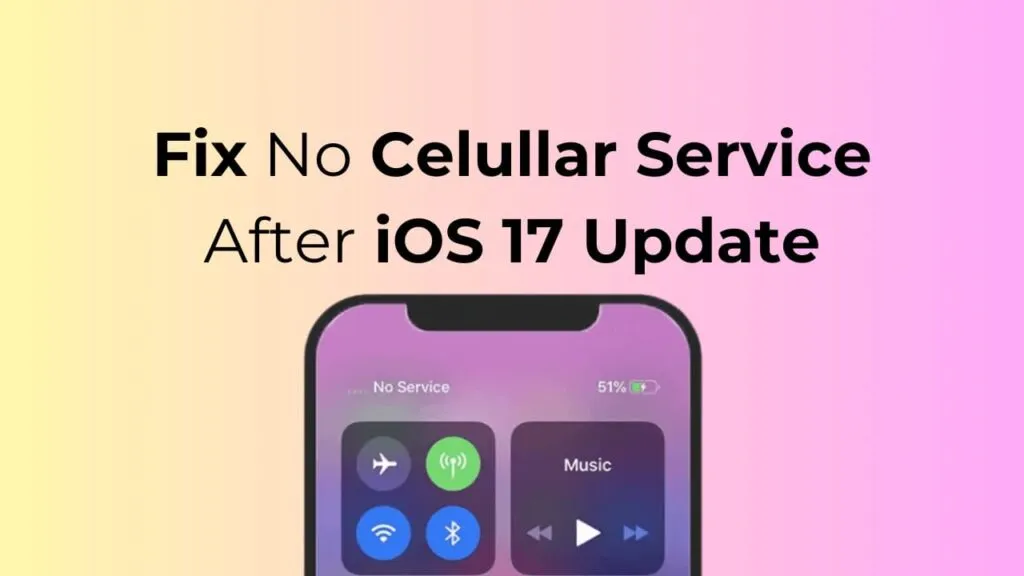
Kadangi nežinome, kodėl mobiliojo ryšio paslaugos nepasiekiamos, problemą turime rasti ir pašalinti rankiniu būdu. Štai ką galite padaryti, jei „iPhone“ neprisijungs prie korinio ryšio tinklo po „iOS“ atnaujinimo.
1. Iš naujo paleiskite „iPhone“.
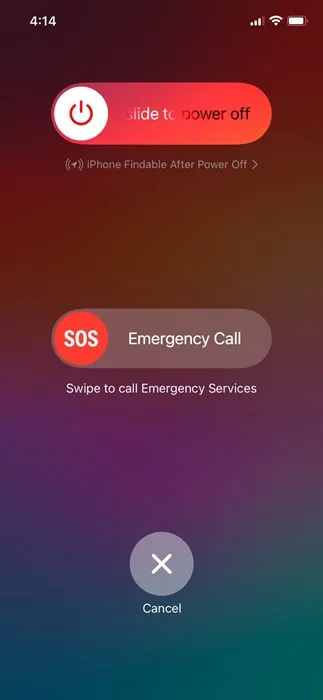
Mobiliojo ryšio paslaugos, kurios nepasiekiamos po „iOS“ atnaujinimo, dažniausiai atsiranda dėl esamo tinklo trikties, kurią galima pašalinti paprastu paleidimu iš naujo.
Taigi, prieš bandant išplėstinius sprendimus, rekomenduojama iš naujo paleisti „iPhone“. Norėdami iš naujo paleisti „iPhone“, paspauskite ir palaikykite šoninius ir garsumo mažinimo mygtukus.
Bus atidarytas maitinimo ekranas; pasirinkite parinktį Slide to Restart, kad iš naujo paleistumėte „iPhone“.
2. Įjunkite / išjunkite lėktuvo režimą
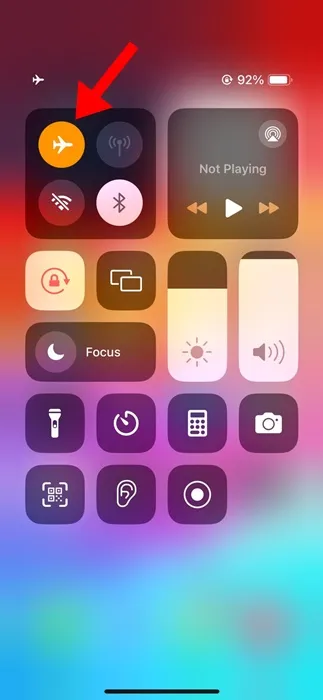
Kai įjungtas, lėktuvo režimas atjungia visą tinklo ryšį, todėl jūsų iPhone gali vėl prisijungti prie korinio ryšio tinklo.
Taigi, jei korinio ryšio paslaugos vis tiek nepasiekiamos, galite pabandyti įjungti / išjungti lėktuvo režimą.
Atidarykite „iPhone“ valdymo centrą ir bakstelėkite „Lėktuvo režimas“. Tai įjungs lėktuvo režimą jūsų iPhone. Įjungę palaukite kelias sekundes ir dar kartą bakstelėkite lėktuvo režimo piktogramą, kad ją išjungtumėte.
3. Patikrinkite tinklo ryšį
Prieš šalinant tinklo problemas, svarbu užtikrinti, kad jūsų „iPhone“ būtų korinio ryšio aprėptis.
„iPhone“ turite atidaryti valdymo centrą ir pamatyti, kiek juostų yra jūsų korinio ryšio tinkle.
Jei korinio ryšio tinklų juostos yra viena arba nulis, turite pereiti į kitą vietą, kurioje būtų geresnė aprėptis.
4. Atnaujinkite operatoriaus nustatymus
Pasak kelių „iPhone“ naudotojų, mobiliojo ryšio paslaugos nepasiekiamos po iOS atnaujinimo nėra klaida. tai atsitinka po atnaujinimo, jei jūsų operatorius vis dar turi senesnius nustatymus.
Šią problemą galite išspręsti atnaujinę operatoriaus nustatymus. Štai ką reikia padaryti.
1. Norėdami pradėti, įsitikinkite, kad jūsų „iPhone“ yra prijungtas prie „WiFi“ arba korinio ryšio tinklų.
2. Tada atidarykite programą „Nustatymai“ savo „iPhone“.
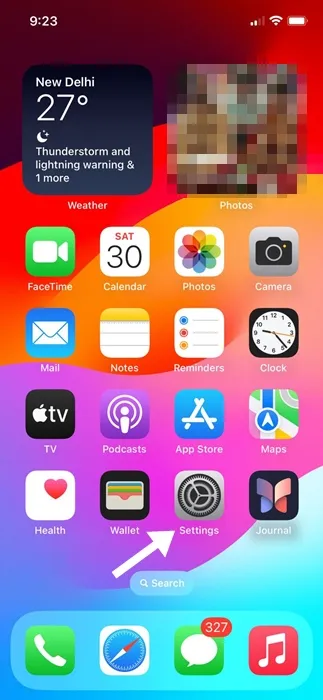
3. Atsidarius nustatymų programai bakstelėkite Bendra .
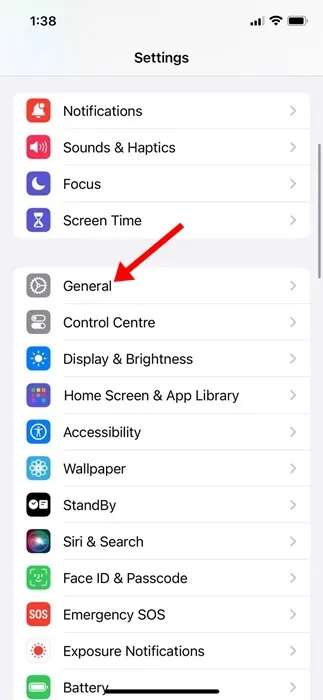
4. Bendrajame ekrane bakstelėkite Apie .
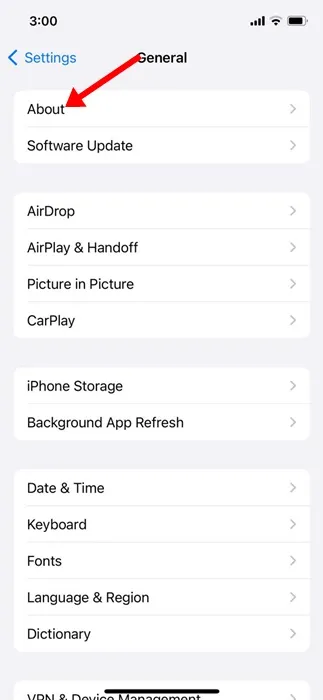
Viskas! Turite vadovautis ekrane pateikiamomis instrukcijomis, kad įdiegtumėte visus laukiančius operatoriaus naujinimus.
4. Išimkite ir vėl įdėkite SIM kortelę
Išėmus ir vėl įdėjus SIM kortelę bus gauti nauji operatoriaus nustatymai, kurie gali išspręsti problemą.
Nors tai nėra patikimas sprendimas, tai nepakenks. Be to, kai įjungsite „iPhone“, įrenginys bandys prisijungti prie artimiausio mobiliojo telefono bokšto.
Taigi, išjunkite „iPhone“ ir išimkite SIM kortelę. Išėmę vėl įdėkite jį ir įjunkite „iPhone“.
5. Rankiniu būdu ieškokite tinklų
Jei po iOS atnaujinimo korinio ryšio duomenys vis tiek nepasiekiami, laikas rankiniu būdu prisijungti prie mobiliojo ryšio tinklų. Norėdami tai padaryti, atlikite paprastus veiksmus, kuriuos paminėjome toliau.
1. Savo iPhone paleiskite nustatymų programą.

2. Atsidarius programai Nustatymai bakstelėkite Mobilioji paslauga .
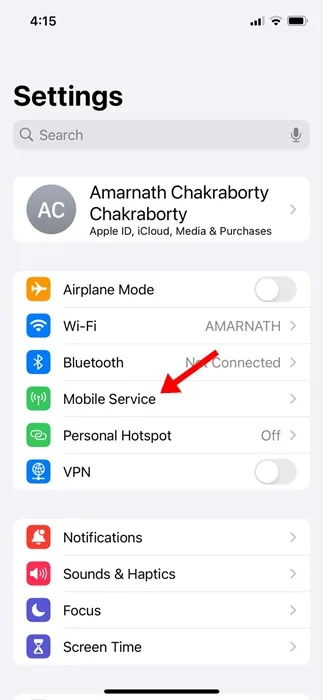
3. Mobiliojoje paslaugoje bakstelėkite Tinklo pasirinkimas .
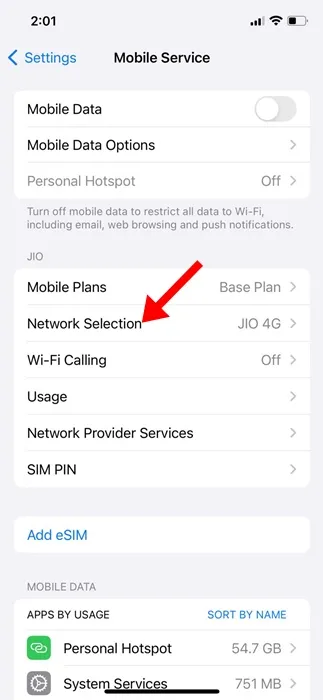
4. Kitame ekrane išjunkite automatinio jungiklį .
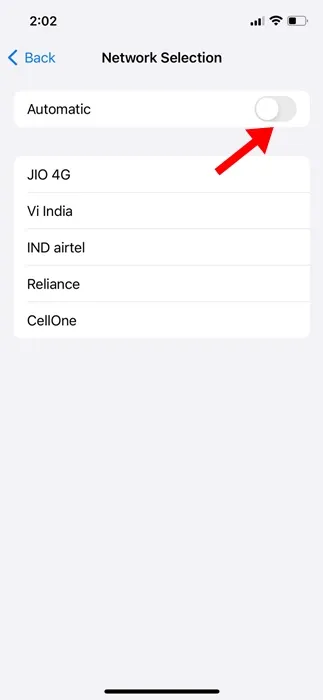
5. Dabar jūsų iPhone grįš su visais tinklais, prie kurių galite prisijungti. Pasirinkite atitinkamą.
Viskas! Taip galite rankiniu būdu prisijungti prie mobiliojo tinklo „iPhone“.
6. Įsitikinkite, kad jūsų iPhone yra teisinga data ir laikas
Jei galite skambinti, bet negalite prisijungti prie interneto, turite patikrinti „iPhone“ datos ir laiko nustatymus.
Internetas gali neveikti, jei laikas ir data yra neteisingi. Norėdami tai ištaisyti, atlikite toliau nurodytus veiksmus.
1. Savo iPhone paleiskite nustatymų programą.
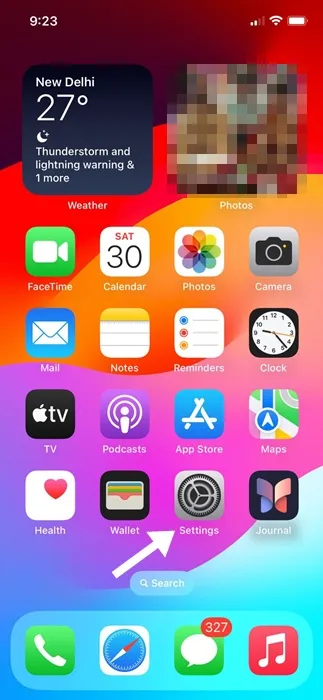
2. Atsidarius nustatymų programai bakstelėkite Bendra .
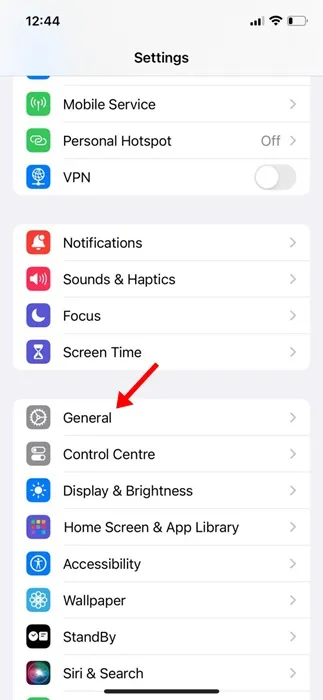
3. Bendrajame ekrane bakstelėkite Data ir laikas .
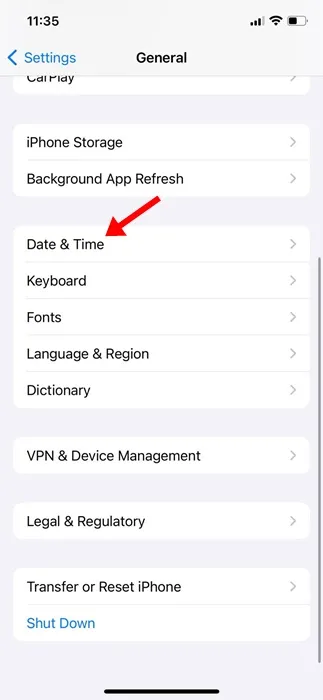
4. Kitame ekrane įjunkite jungiklį „Nustatyti automatiškai“.
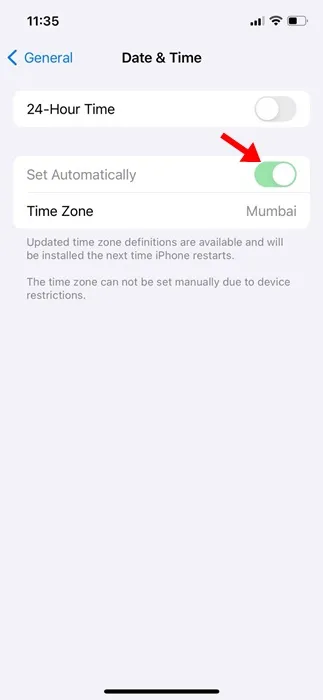
Viskas! Atlikę pakeitimą, iš naujo paleiskite „iPhone“. Tai turėtų ištaisyti neteisingą datą ir laiką jūsų iPhone ir atkurti interneto ryšį.
7. Ištrinkite esamus VPN ir APN nustatymus
Jei problema vis tiek neišspręsta, galite ištrinti esamus VPN ir APN įrašus. Jei jūsų telekomunikacijų operatorius leidžia peržiūrėti APN nustatymus, eikite į Nustatymai > Korinis > Mobilieji duomenų tinklai.
Arba eikite į Nustatymai> Mobilieji duomenys> Mobiliųjų duomenų parinktys> Mobilusis duomenų tinklas. Jei jūsų iPhone neturi nė vienos parinkties, turite susisiekti su savo telekomunikacijų operatoriumi ir paprašyti jo atsiųsti naujus APN nustatymus.
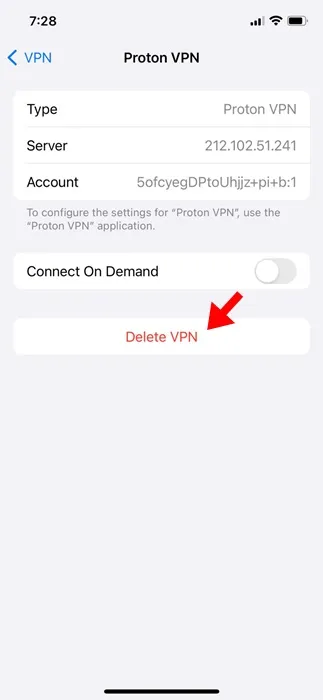
Panašiai galite pašalinti VPN profilį naudodami Nustatymai > Bendrieji > VPN ir įrenginių valdymas > VPN . Kitame ekrane bakstelėkite (i) šalia VPN profilio ir ištrinkite jį.
8. Iš naujo nustatykite tinklo nustatymus iPhone
Jei niekas jums netinka, belieka iš naujo nustatyti „iPhone“ tinklo nustatymus. Štai paprasti žingsniai, kaip tai padaryti.
1. Savo iPhone paleiskite nustatymų programą.
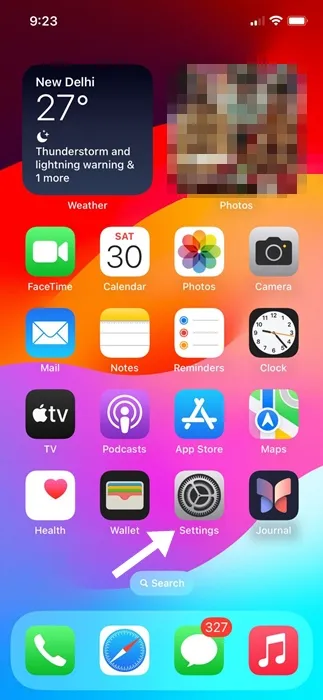
2. Atsidarius nustatymų programai bakstelėkite Bendra .
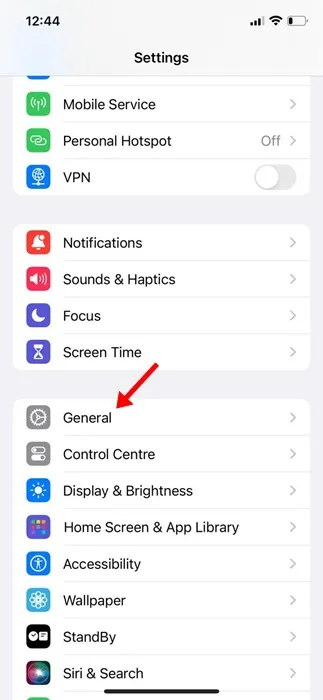
3. Bendrajame ekrane bakstelėkite Perkelti arba Reset iPhone .
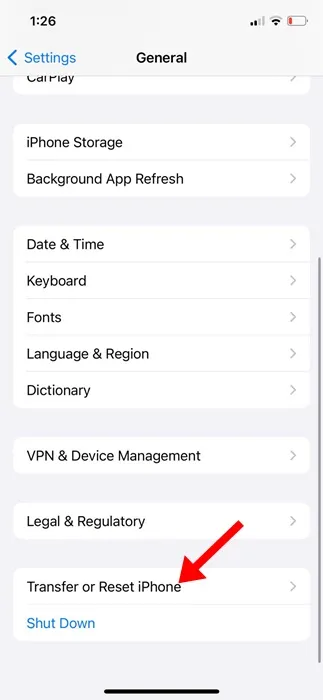
4. Ekrane Transfer or Reset iPhone bakstelėkite Reset .
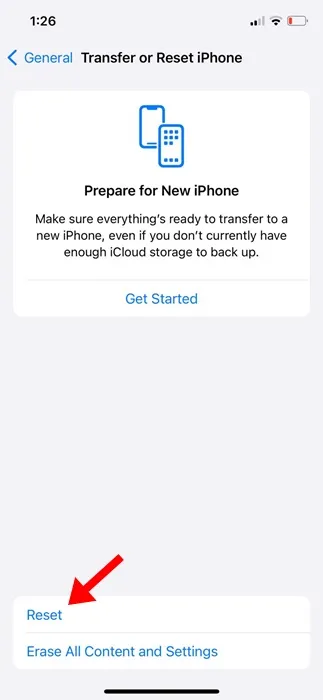
5. Iš naujo nustatyti, bakstelėkite Reset Network Settings .

Viskas! Taip galite iš naujo nustatyti „iPhone“ tinklo nustatymus.
Taigi, tai yra keli paprasti būdai, kaip pataisyti korinio ryšio paslaugas, kurios nepasiekiamos po iOS naujinimo problemos. Praneškite mums, jei jums reikia daugiau pagalbos šia tema. Be to, jei šis vadovas jums buvo naudingas, nepamirškite juo pasidalinti su draugais.




Parašykite komentarą